1、先在Photoshop中新建一个图层,在新建的图层中建立一个长方形选区。
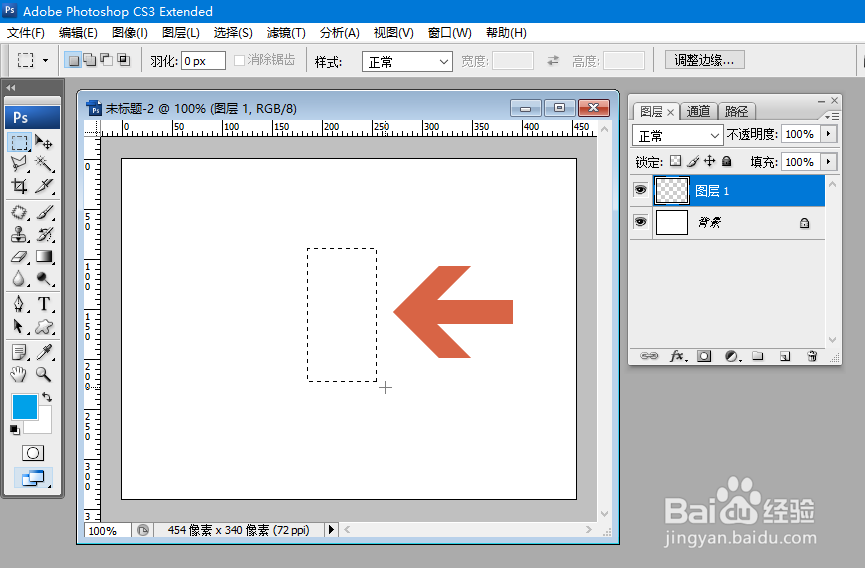
2、选择渐变工具。
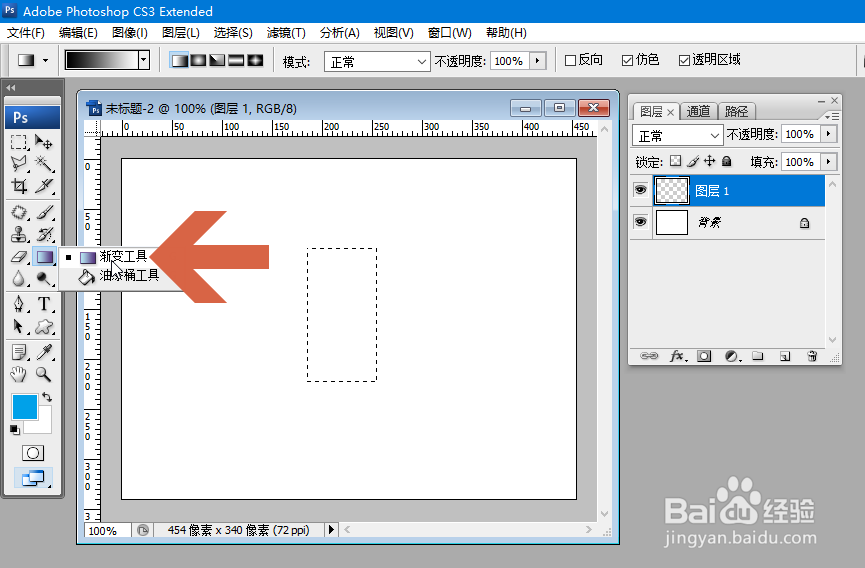
3、在渐变工具的选项栏中将渐变样式设置成图示的黑白样式。
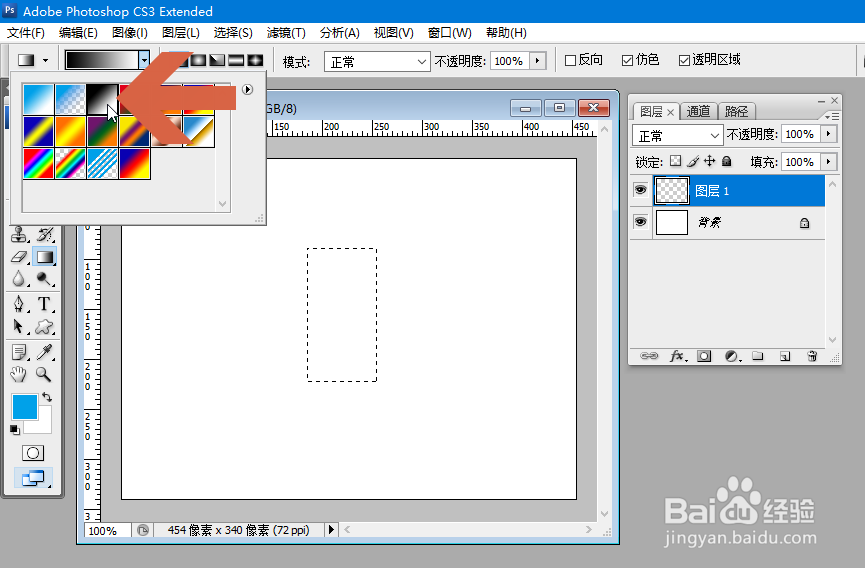
4、按住鼠标左键,在选区中从左向右拖动鼠标,将选区设置成黑白渐变。
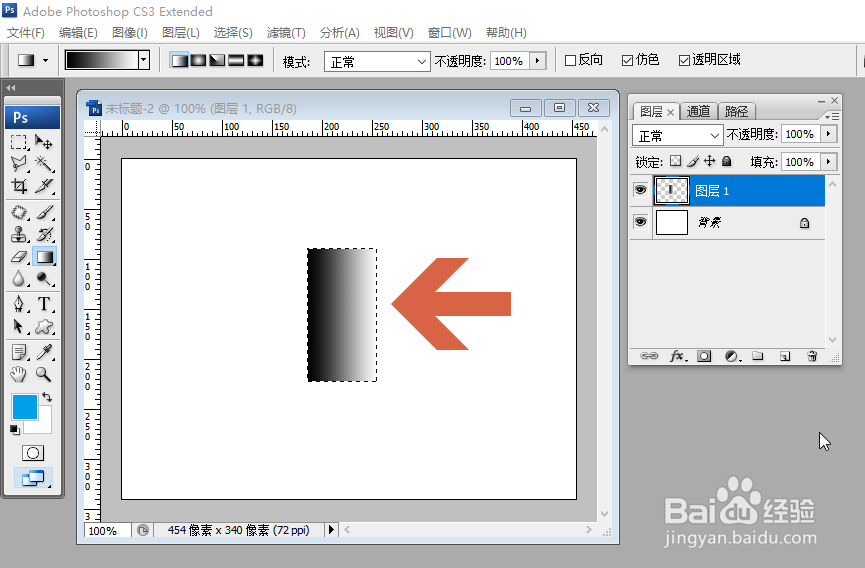
5、再新建一个图层,将新建的图层拖到之前渐变图层的下方。
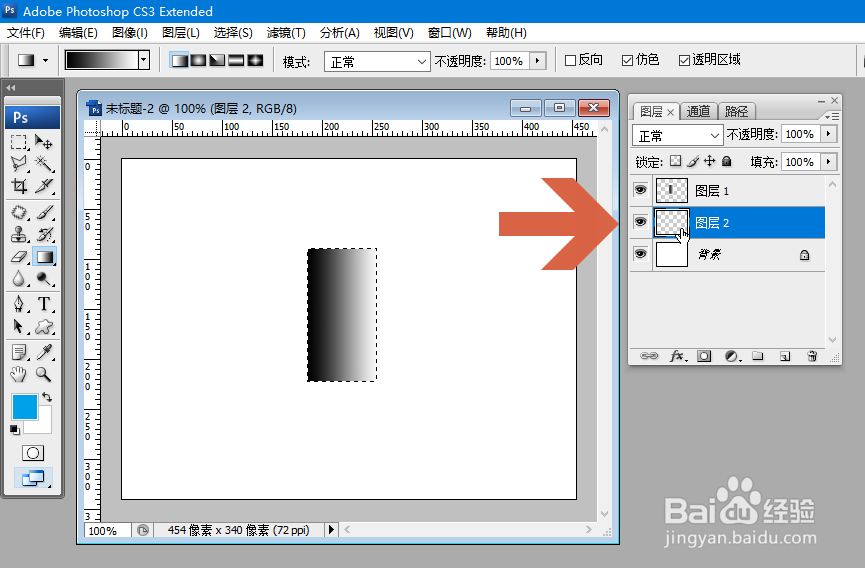
6、新建一个和之前长方形选区一样宽度的扁椭圆形选区,将椭圆形选区也设置成黑白渐变的样式。
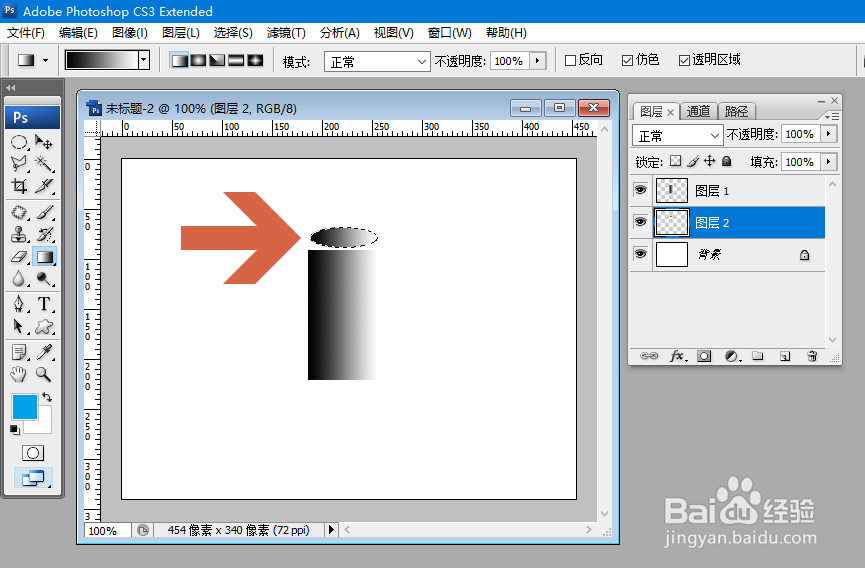
7、将黑白样式的椭圆形拖动到长方形的下方,形成圆柱形的底。
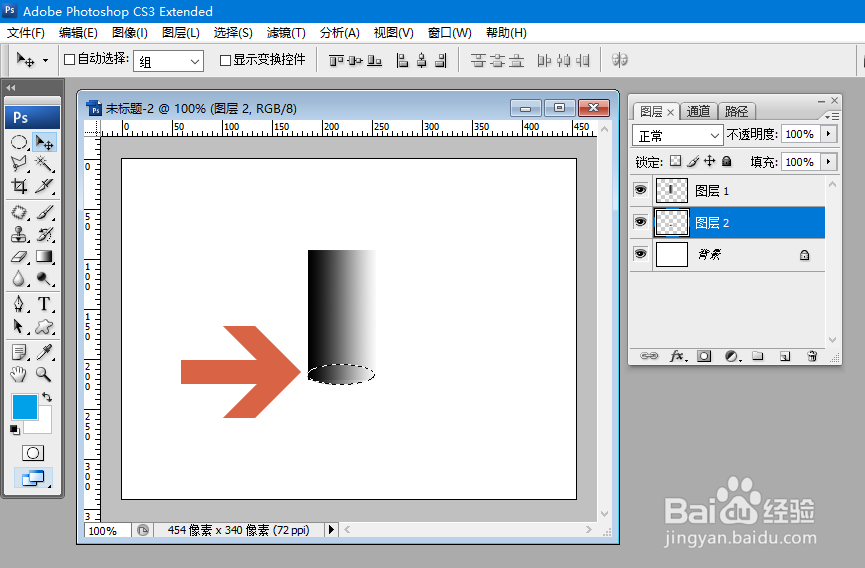
8、再将椭圆形渐变的图层复制一份,移动到图层列表的最上方。
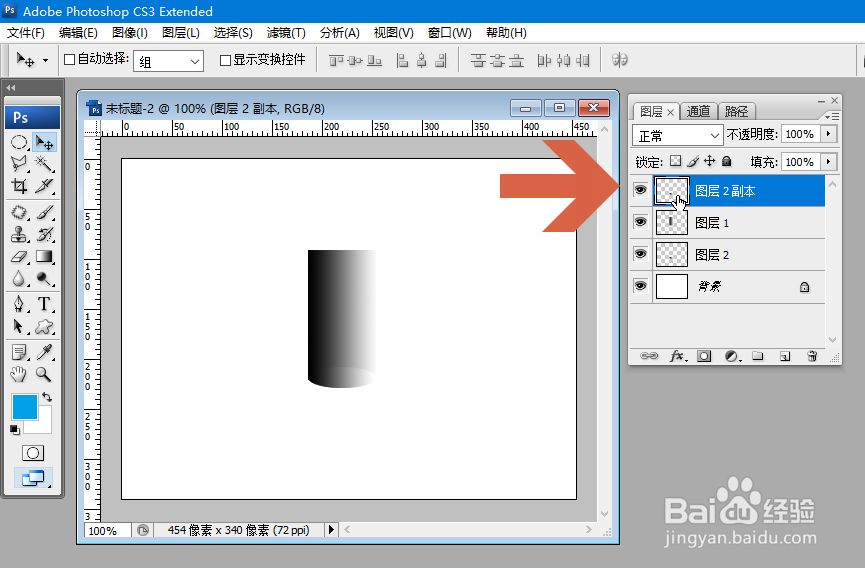
9、选择移动工具,将最上方图层中的椭圆移动到长方形的顶端。
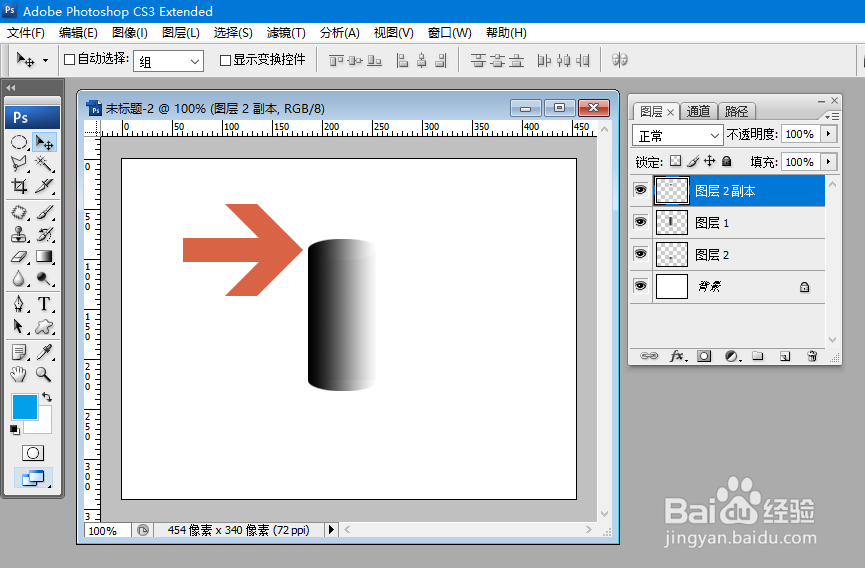
10、鼠标双击最上方椭圆形所在图层的图层缩略图。
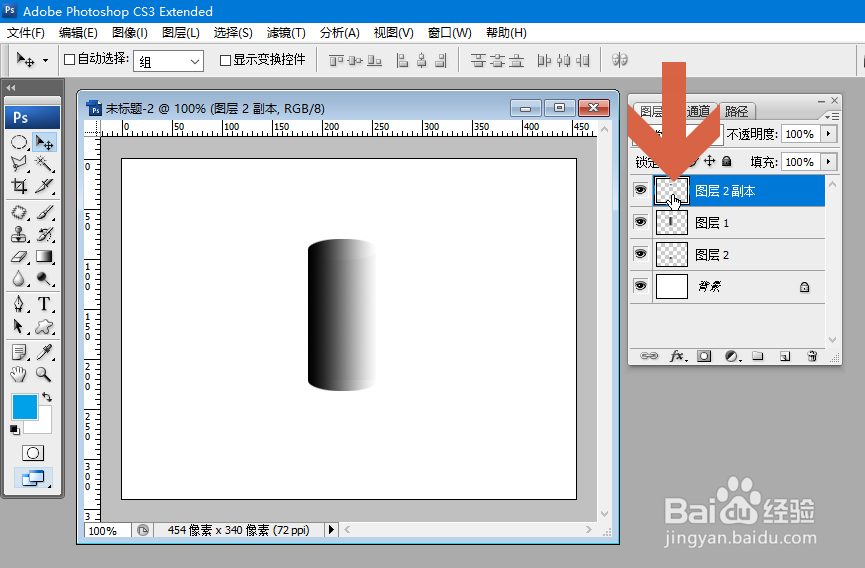
11、双击图层缩略图后会打开图层样式对话框,选择其中的【渐变叠加】选项。
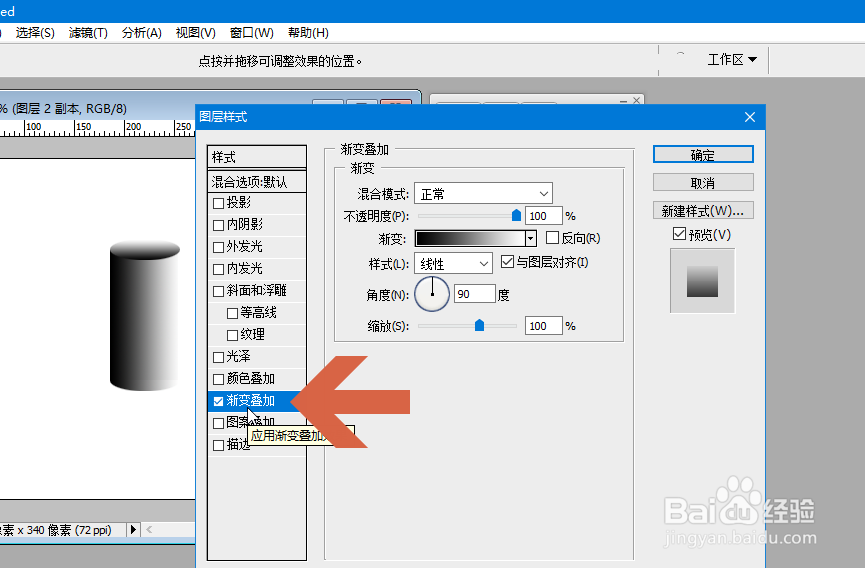
12、将【渐变叠加】中图示的【角度】设置成180度。
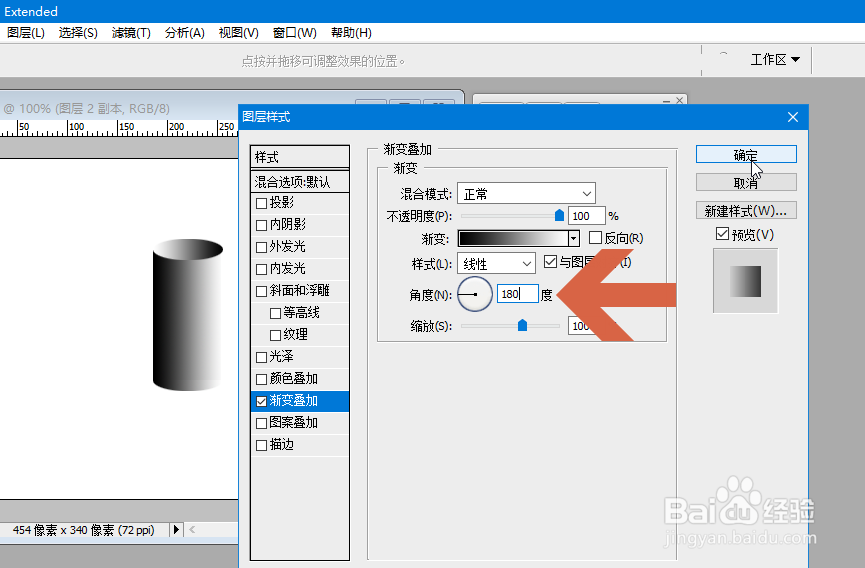
13、这样,一个简单的立体圆柱形就绘制好了。
